CAD怎么隐藏图纸文字?
溜溜自学 室内设计 2022-11-21 浏览:661
大家好,我是小溜,很多CAD图纸上面都有各种文字标注,但有时候想要检查图纸的时候,或者打印的时候觉得文字碍事,我们可以选择隐藏起来,那么CAD怎么隐藏图纸文字?小溜来告诉大家步骤。
对于“CAD”还有不懂的地方,点击这里了解更多关于“CAD”课程>>
工具/软件
硬件型号:联想ThinkPad P14s
系统版本:Windows7
所需软件:CAD2010
方法/步骤
第1步
在CAD软件中打开需要操作的图纸,可以看到图纸中有相应的文字标识。

第2步
点击界面上方【图层管理器】,在出来的图层特性管理器对话框中找到上述文字相对应的图层。
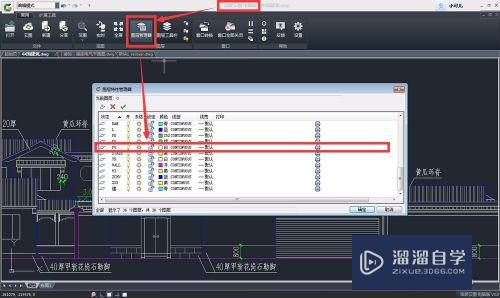
第3步
点击将该图层【关闭】或者【冻结】,然后选择【确定】。

第4步
确定之后回到图纸界面,界面上将不显示之前的文字,如图:
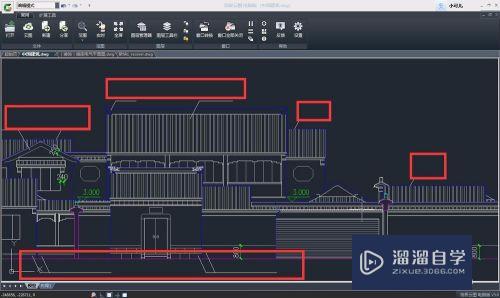
第5步
前后对比图,大家感受下:

注意/提示
相信“CAD怎么隐藏图纸文字?”这篇文章大家都已经学会了,如果大家还有其它疑问的话,可以持续关注溜溜自学网,我们每天都会为大家带来最新最实用软件小技巧。
相关文章
距结束 06 天 01 : 24 : 59
距结束 01 天 13 : 24 : 59
首页








